Linux kullanıyorsanız ve bir web tarayıcısına ihtiyacınız varsaBu modern ve hafiftir, Firefox'tan kaçının ve doğrudan Surf tarayıcıya gidin. Webkit tarayıcısını, hiçbir fırfırlar, eklentiler, senkronizasyon özellikleri, sık kullanılanlar veya benzeri şeyler içermeyen basit ve kullanımı kolaydır. Bunun yerine, sunduğu hızlı ve duyarlı bir web deneyimidir.
SPOİLER UYARISI: Aşağı kaydırın ve bu makalenin sonunda eğitim videosunu izleyin.
Surf Tarayıcıyı Yükleyin
Sörf tarayıcısını kullanmak bir hayli fazla olduğundan farklıLinux'taki diğer tarayıcılardan bazıları, bu nedenle yeni başlayanlar için değil. Yine de, hafif bir öğrenme eğrisini incelemeye istekliysen, geçmesi zor olan hızlı ve etkili bir tarama deneyimi sunar.
Not: Surf herhangi bir yerde çalışabilir, ancak sekmeli göz atma ve tekrar tekrar yeni pencereler açmak zorunda kalmadan web'de gezinme gibi şeyleri deneyimlemek istiyorsanız, i3 pencere yöneticisini kullanmanızı öneririz.
Ubuntu
sudo apt install surf
Debian
sudo apt-get install surf
Arch Linux
sudo pacman -S surf
fötr şapka
sudo dnf install surf -y
OpenSUSE
sudo zypper in surf
Genel Linux
Surf tarayıcıyı bir Linux dağıtımına yüklemegeliştiricilerin web üzerinde indirilebilen bir Tar arşivi oluşturması nedeniyle resmi destek alması zor değil. Bu arşivi almak için “wget” indirme aracının kurulu olduğundan emin olun, sonra bir terminal açın ve en son sürümü indirmek için kullanın.
Not: Surf'i sıfırdan derlemek, Linux için en yeni GTK ve WebKit geliştirme araçlarının kurulmasını gerektirir. Daha fazla bilgi için Linux dağıtımınızın kılavuzuna bakın.
wget https://dl.suckless.org/surf/surf-2.0.tar.gz
Surf Tar arşivi indirildiğinde, dosyaları çıkartmanın zamanı geldi. Bunu yapmak için katran Komut.
tar -xvzf surf-2.0.tar.gz
Ardından, terminali kod klasörüne taşıyın ve yapım işlemini başlatın.
sudo make clean install
Sörf Tarayıcısını Kullan
Surf tarayıcı çok basit ve hepsiGezinme komut satırı argümanları ile yapılır. Hantal bir kullanıcı arayüzü oluşturmak yerine bu rotaya gitmenin bir çok avantajı var. İlk büyük avantaj, kullanıcıların özel araçlarla uğraşmadan özel “web uygulamaları” oluşturmalarına izin vermesidir. Ek olarak, Surf'i tam ekran web deneyimi için mükemmel kılar.
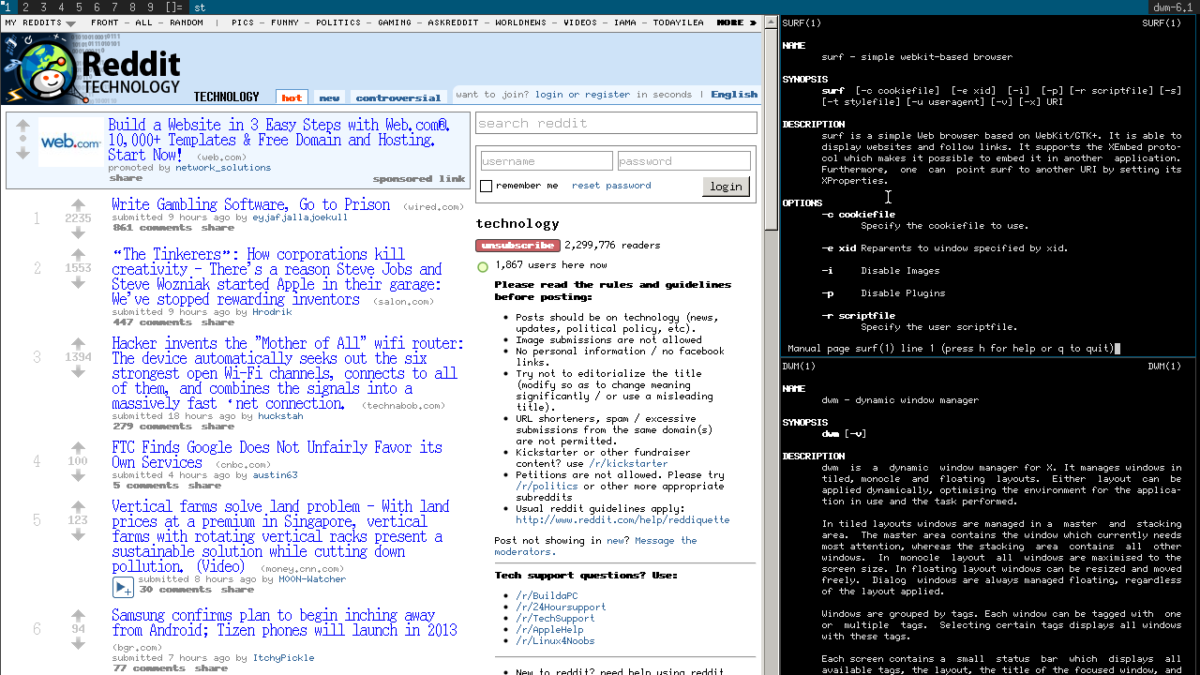
Surf kullanımı aşağıdaki gibi çalışır. Bir web sitesi başlatmak için bir terminal açın ve şunları yapın:
surf http://website.com
En iyi sonuçları elde etmek için,Pek çok Linux masaüstü ortamının Alt + F2 komut özelliği. Bu, kullanıcıların sık kullanılan web sitelerini Surf tarayıcısında açmasına ve her zaman açık bir terminal penceresi açmasına gerek kalmayacak.
Sörf İçinde Sekmeli Tarama
Sörf için ana çekiliş yok olmasıdırtarayıcı kullanıcı arabirimini yönetmek için denetler. Bu, kullanıcıların rahatsız edici arayüzlerle uğraşmadan web üzerinde istedikleri içeriğe kolayca erişebilecekleri anlamına gelir. Bu kadar iyi bir özellik için, bazı insanlar bundan hoşlanmazlar. Özellikle, “sekmelerde” birden fazla sayfa açamayacağınız anlamına gelir.
Surf uygulamasına "sekmeli arayüz" eklemek aslında oldukça kolaydır ve Sekmeli uygulamayı yükleyerek başlar.
Ubuntu
sudo apt install tabbed
Debian
sudo apt-get install tabbed
Arch Linux
sudo pacman -S tabbed
fötr şapka
sudo dnf install tabbed -y
OpenSUSE
Ne yazık ki, Tabbed için yerel bir SUSE paketi yok. İhtiyacınız varsa, elle indirmeniz ve oluşturmanız gerekir.
Sekmeli uygulama yüklü olduğunda, Surf artık “sekmeleri” kullanma yeteneğine sahiptir. Bir terminalde aşağıdaki komutu çalıştırın:
tabbed surf -e website.com
Sekmelerde Gezinme
Sörf tarayıcısındaki sekmeler arasında gezinmek, fareyi desteklemediğinden diğer web tarayıcılarından farklıdır. Bunun yerine, klavye kullanılır.
Sörf’de yeni bir sekme açmak için Ctrl + ÜstKrkt + Enter.
Sekmeler arasında hızlıca gezinmeniz mi gerekiyor? Basın Ctrl + 1 - 9.
Surf ile tarayıcı sekmelerini kapat Ctrl - Q, ve tuşuna basarak en son iki sekme arasında geçiş yapın. Ctrl + Sekme.
Sörf Anasayfası
Surf’in tek bir komutla anında bir web sitesine gitme yeteneği oldukça kullanışlıdır. Ancak, bir ana sayfanız varsa, Surf'in başlamasını tercih edersiniz, ayarlamak için özel bir komut dosyası gerekir.
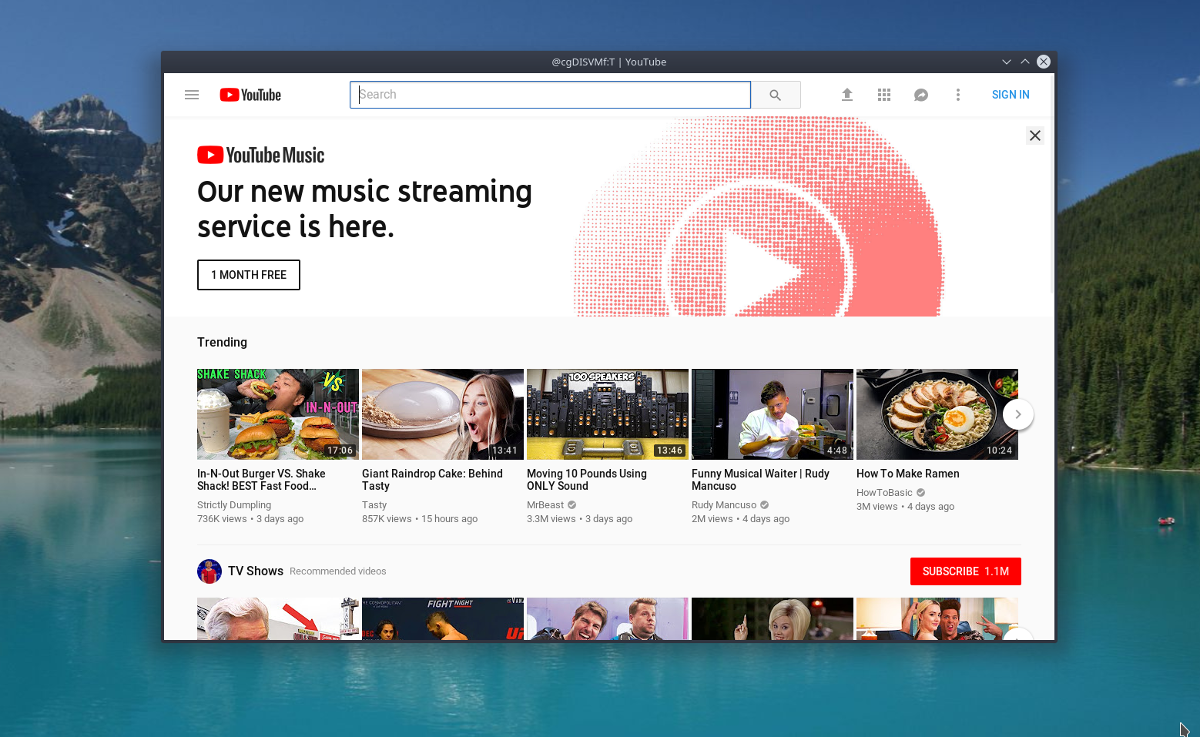
Terminalde, ile yeni bir komut dosyası oluşturun dokunma Komut.
touch surf-homepage
Sonra, kullan Eko Shebang'ı komut dosyasına eklemek için. Bu kısmı geçme! Bir Shebang olmadan, Linux PC'niz komut dosyasını anlamıyor!
echo "!#/bin/bash" >> surf-homepage
Shebang kurulurken, başlatma komutunu eklemenin zamanı geldi. “Website.com” u ana sayfanızın URL’siyle değiştirdiğinizden emin olun.
echo "tabbed surf -e website.com" >> surf-homepage
Betiğin iznini ile güncelle chmod, sonra kullanın mv eklemek için komut / Usr / bin.
sudo chmod +x surf-homepage sudo mv surf-homepage /usr/bin
Ana sayfanızı istediğiniz zaman terminal üzerinden başlatın (veya Alt + F2) ile:
surf-homepage</ P>













Yorumlar